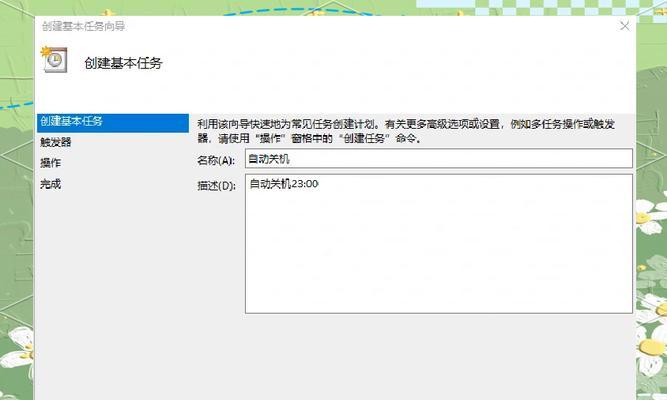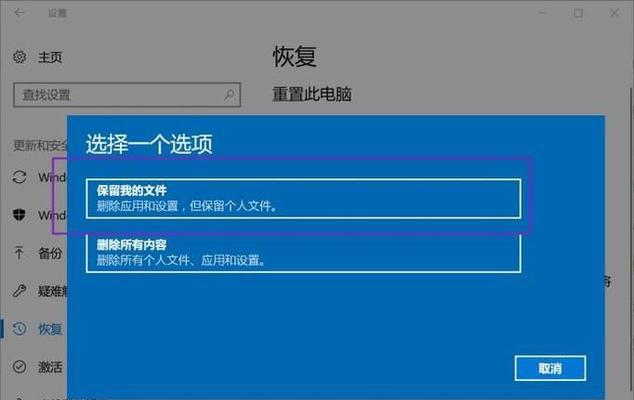在使用电脑的过程中,可能会遇到黑屏的状况,这常常让使用者感到束手无策。但在某些情况下,恢复出厂设置可能是解决问题的有效方法之一。本文将详细指导你如何在电脑黑屏时恢复出厂设置,包括详细的操作流程和一些常见问题的解答。让我们开始吧。
什么是恢复出厂设置?
恢复出厂设置,即还原电脑至初始状态,通常会删除所有个人数据和安装的软件,让电脑回到刚购买时的状态。请注意,在执行此操作之前务必备份重要数据,以免丢失。
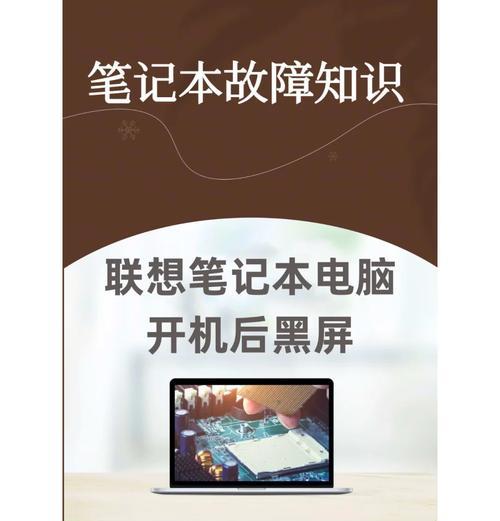
电脑黑屏时恢复出厂设置的先决条件
在进行操作前,你需要确保以下几个条件得到满足:
1.备份数据:确保重要文件已经备份到外部存储设备。
2.有足够电量:如果电脑支持,确保电池充满电,或者连接到电源插座。
3.了解电脑型号:不同品牌和型号的电脑可能会有不同的恢复方式。
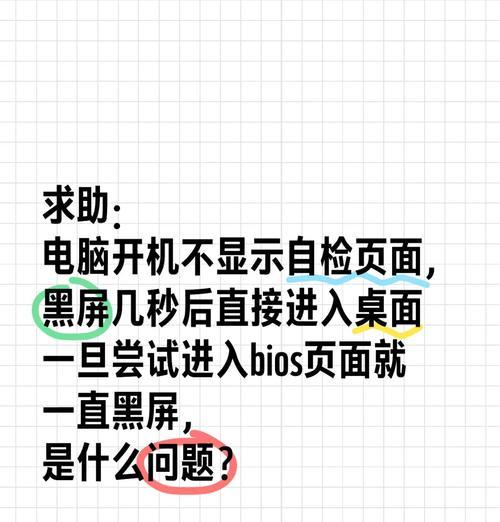
操作流程:电脑黑屏时恢复出厂设置
操作流程一:使用Windows系统自带的恢复选项
1.启动电脑:尝试按下电源键启动电脑,如果出现品牌标志,请立即按特定键(如F11、F10或ESC),这通常会进入恢复界面。
2.进入恢复环境:如果无法在启动时进入,你可以尝试重启电脑,直至看到Windows恢复选项,然后选择“疑难解答”>“重置此电脑”。
3.选择恢复类型:选择“删除所有内容”以执行完全的系统恢复,或者选择“保留我的文件”以仅删除应用和设置。
4.确认并等待:确认你的选择后,系统会开始重置过程,这个过程可能需要一段时间,请耐心等待。
5.完成设置:电脑重启后,按照提示完成设置并检查电脑是否恢复正常。
操作流程二:使用系统盘或USB恢复
1.创建启动盘:使用另一台可以正常工作的电脑,下载并制作系统恢复盘或USB。
2.插入恢复盘:将制作好的系统恢复盘或USB插入黑屏电脑。
3.启动到启动菜单:重启电脑并进入BIOS或启动菜单,选择从USB或光盘启动。
4.恢复系统:从启动菜单选择恢复选项,然后按照屏幕上的指示进行操作。
5.完成重置:操作完成后,电脑将重启并进入恢复后的系统。
操作流程三:使用制造商提供的恢复分区
1.重启电脑:按下电源键并立即按F8、F11或品牌特定的恢复键。
2.选择恢复选项:在启动菜单中选择“恢复”或“重置”选项。
3.确认恢复:遵循屏幕上的提示进行操作,包括同意条款和条件。
4.等待恢复过程完成:系统将开始恢复过程,请耐心等待。
5.重启电脑:恢复过程完成后,电脑将自动重启。

常见问题解答
问:电脑黑屏无法启动,我如何确定使用哪种恢复方法?
答:如果电脑黑屏且无法正常启动,建议首先尝试使用制造商提供的恢复分区选项。如果这种方法不适用,再考虑使用系统盘或USB恢复方法。
问:恢复出厂设置后,电脑上的预装软件会重新出现吗?
答:不会,恢复出厂设置后,电脑将只安装操作系统的原始版本,所有的预装软件和个性化设置都将被清除。
问:如果电脑完全无响应,我还能进行恢复出厂设置吗?
答:如果电脑完全无响应,可能需要专业人员的帮助,或者考虑将电脑送到制造商的维修中心进行处理。
结语
电脑黑屏时恢复出厂设置是一项比较复杂的技术操作,但在正确指导下,即使是初学者也能完成。务必按照上述流程仔细操作,如在操作过程中遇到任何疑问,及时咨询专业人士。希望本文对你在电脑黑屏时恢复出厂设置的过程中有所帮助。